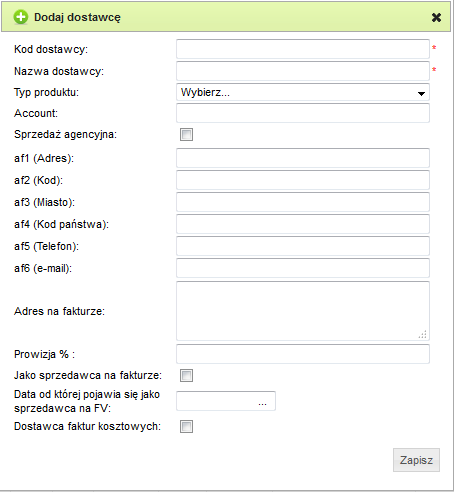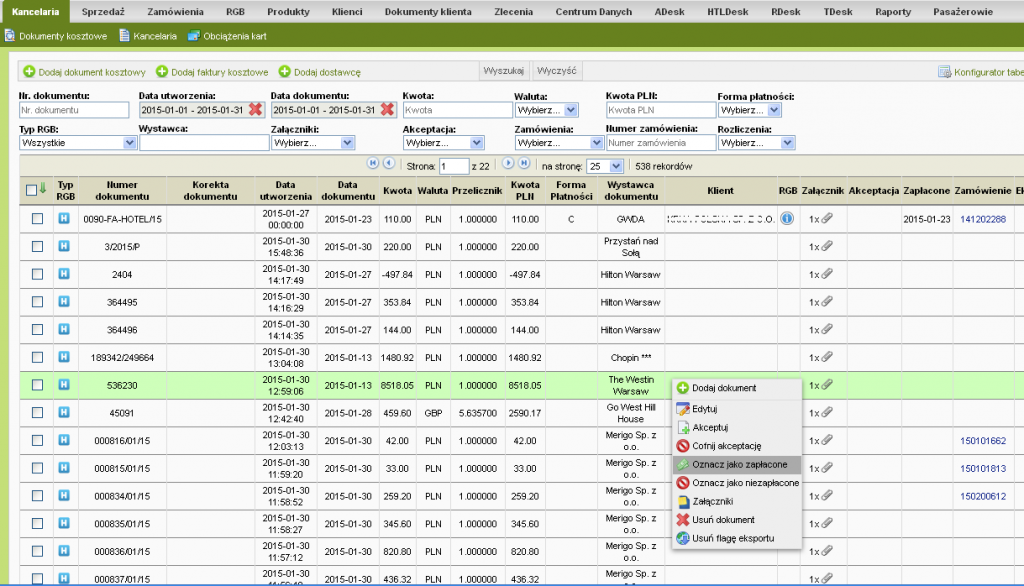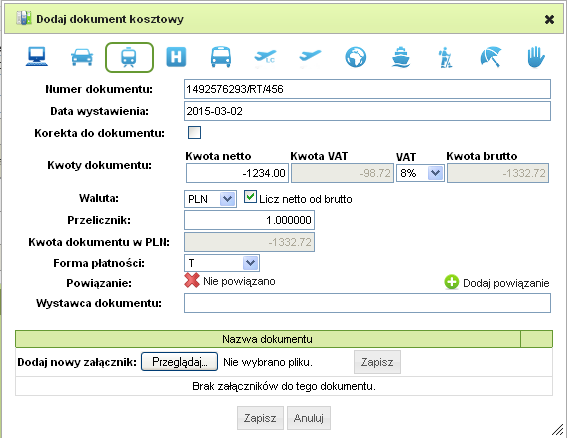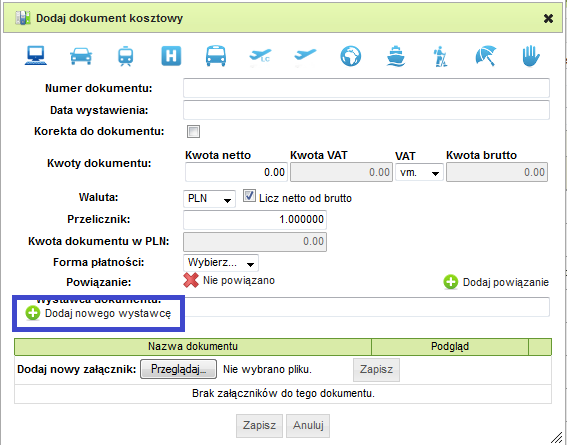Kancelaria elektroniczna służy do wprowadzania dokumentów – na przykład faktur kosztowych od dostawców usług – i zarządzania nimi. Moduł ten umożliwia też obieg akceptacyjny dokumentów.
Wprowadzanie nowego dokumentu kosztowego:
1. Kliknij na ‘Dodaj nowy dokument kosztowy’ (w lewym górnym rogu okna kancelarii)
2. Wypełnij potrzebne pola w oknie edytora nowego dokumentu (zwykle: numer, data, kwota, nazwa dostawcy, i typ dokumentu). Korekty należy wprowadzać z kwotami ujemnymi
Wprowadzone dokumenty kosztowe można następnie wiązać z zamówieniami, których dotyczą. Pozwala to na określenie obu stron każdej transakcji: kosztów i przychodów, oraz marży – będącej różnicą tych kwot.
O tym, czy dany koszt jest już powiązany z usługą, której dotyczy, świadczy niebieska ikona z literką ‘i’ znajdująca się w kolumnie RGB: brak ikony oznacza dokument niepowiązany.
Aby powiązać dokument:
1. Kliknij dwukrotnie na na jego wiesz, a następnie na ‘Dodaj powiązanie’
2. Wyszukaj usługę, której dokument dotyczy, i kliknij na ‘Powiąż’
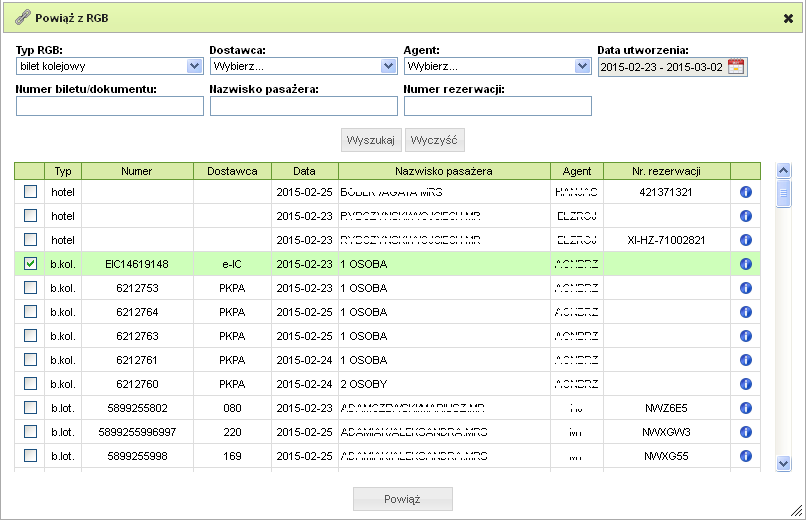
Dodawanie nowego dostawcy z poziomu okna Kancelarii:
Jeśli dodając nowy dokument kosztowy stwierdzisz, że wystawcy dokumentu nie ma na liście dostawców w programie eKNF, możesz go dodać, za pomocą funkcji Dodaj nowego dostawcę
Okno dostawcy zawiera m.in informacje o jego nazwie i adresie. Pozwala też określić, czy biuro podróży na jego rzecz prowadzi sprzedaż agencyjną.
Zaznaczenie pola ‘sprzedaż agencyjna’ spowoduje, że w nagłówku faktur wystawianych przez biuro podróży na produkty tego dostawcy będzie się drukowała informacja ‘Agent działający w imieniu i na rzecz…’
Wprowadzenie adresu, i zaznaczenie pola ‘Jako sprzedawca na fakturze’ spowoduje dodatkowo, że w nagłówku faktury będzie się on pojawiał jako ‘Sprzedawca’ (a biuro podróży, jako ‘Wystawca’)